[Opgelost] Windows 10 Update Foutcode 0x800f024b
Bijgewerkt Januari 2023: Krijg geen foutmeldingen meer en vertraag je systeem met onze optimalisatietool. Haal het nu op - > deze link
- Download en installeer de reparatietool hier.
- Laat het uw computer scannen.
- De tool zal dan repareer je computer.
Onlangs klaagden enkele gebruikers dat ze niet in staat waren om het Windows besturingssysteem te upgraden vanwege de foutcode 0x800f024b.Nou, deze bug ontstaat niet door een of ander update-gerelateerd probleem.Dit komt eerder door de aanwezigheid van beschadigde of incompatibele stuurprogramma's op de computer.
In dit bericht zullen we de mogelijke oorzaken van dit probleem bespreken, samen met vijf werkende oplossingen.Aangezien de fout is ontstaan door corrupte of incompatibele drivers, dient u de drivers met een geel uitroepteken bij te werken.
Fix - Windows 10 Update Foutcode 0x800f024b
Als u niet in staat bent om Windows 10 te upgraden naar de volgende beschikbare versie, probeer dan de onderstaande methoden een voor een -
- Problematisch stuurprogramma bijwerken
- Onlangs bijgewerkte stuurprogramma's terugdraaien
- Installeer het stuurprogramma in compatibiliteitsmodus
- Start het Windows hulpprogramma Updates verbergen
- Reset Windows update componenten
1.Problematische apparaatstuurprogramma's bijwerken
De foutcode 0x800f024b treedt meestal op als gevolg van de aanwezigheid van defecte apparaatstuurprogramma's in Windows 10.In een dergelijk scenario kunt u alleen de drivers handmatig bijwerken via Apparaatbeheer.
Belangrijke opmerkingen:
U kunt nu pc-problemen voorkomen door dit hulpmiddel te gebruiken, zoals bescherming tegen bestandsverlies en malware. Bovendien is het een geweldige manier om uw computer te optimaliseren voor maximale prestaties. Het programma herstelt veelvoorkomende fouten die kunnen optreden op Windows-systemen met gemak - geen noodzaak voor uren van troubleshooting wanneer u de perfecte oplossing binnen handbereik hebt:
- Stap 1: Downloaden PC Reparatie & Optimalisatie Tool (Windows 11, 10, 8, 7, XP, Vista - Microsoft Gold Certified).
- Stap 2: Klik op "Start Scan" om problemen in het Windows register op te sporen die PC problemen zouden kunnen veroorzaken.
- Stap 3: Klik op "Repair All" om alle problemen op te lossen.
- Druk opWin + Xen selecteer Apparaatbeheer.
- Op het volgende scherm, breidt u elke sectie uit door op het ">" icoon te klikken.
- Controleer of een van deze secties een geel uitroepteken vertoont of niet.Zo ja, dan is de bestuurder beschadigd en moet hij onmiddellijk gerepareerd worden.
- Klik met de rechtermuisknop op de betreffende driver en selecteer de "Stuurprogramma bijwerken" optie.
- Klik vervolgens op - "Automatisch zoeken naar apparaatstuurprogramma's".

- Het systeem zal dan online zoeken naar de laatste versie.En als er een beschikbaar is, wordt die automatisch gedownload en geïnstalleerd.
- Als dit voorbij is, herstart dan uw PC.
Noot: Tegenwoordig slagen de meeste automatische zoekacties er niet in om een update voor het stuurprogramma te vinden.Als dat het geval is, kunt u naar de site van de fabrikant gaan en de laatste versie downloaden (indien beschikbaar).
Nadat u het bijgewerkte bestand hebt gedownload, volgt u opnieuw de bovenstaande richtlijn en kiest u deze keer - "Bladeren op mijn computer naar drivers" in plaats van de "Automatisch zoeken".Blader naar de locatie waar u het setup-bestand hebt gedownload en selecteer het om de installatie te starten.
2.Onlangs bijgewerkte stuurprogramma's terugdraaien
Als de fout 0x800f024b begint te verschijnen na het upgraden van een stuurprogramma op de computer, zorg er dan voor dat u het terugdraait naar de vorige versie.Hier is hoe je deze taak moet uitvoeren -
- Druk op Win + R om het dialoogvenster Uitvoeren te starten.
- Type "
devmgmt.msc" in het tekstveld en druk op OK. - Wanneer Apparaatbeheer wordt geopend, vouwt u het stuurprogramma uit dat u onlangs hebt geüpgraded.
- Klik met de rechtermuisknop op de specifieke driver en kies de optie - Eigenschappen.
- Ga in het eigenschappenvenster naar het tabblad Stuurprogramma, en klik op Stuurprogramma terugdraaien.
Noot: Als u het apparaatstuurprogramma een tijdje geleden hebt bijgewerkt, wordt deze optie uitgegrijsd.
- Volg nu de instructies op het scherm om de resterende stappen te voltooien.
- Start uw PC opnieuw op zodat de aangebrachte wijzigingen effectief worden.
3.Installeer het stuurprogramma in compatibiliteitsmodus
Als de fout 0x800f024b blijft optreden, zelfs na het handmatig installeren van het apparaatstuurprogramma, kan er een compatibiliteitsprobleem zijn met het stuurprogramma.Om dit te verhelpen, moet u dit programma in compatibiliteitsmodus uitvoeren.Hier is hoe je verder moet gaan -
- Klik met de rechtermuisknop op het gedownloade driver setup-bestand en kies -Eigenschappen.
- Ga vervolgens naar deVerenigbaarheidtabblad en vink het vakje aan met de tekst "Dit programma in compatibiliteitsmodus uitvoeren".
- Gebruik de vervolgkeuzelijst om de Windows OS-versie te selecteren waarmee dit stuurprogramma compatibel is.
- Nadat u het juiste besturingssysteem hebt gekozen, installeert u het stuurprogramma opnieuw.
- Start Windows 10 opnieuw op en als dat gebeurt, zou het stuurprogramma efficiënt moeten werken zonder dat er een update-gerelateerd probleem optreedt.
4.Stuurprogramma-update blokkeren met Windows hulpprogramma Updates verbergen
Wanneer Windows 10 opnieuw wordt geladen, activeert het alle stuurprogramma's die zojuist zijn verwijderd.Aangezien het stuurprogramma beschadigd is, kan de activering ervan de fout 0x800f024b steeds opnieuw veroorzaken.Om dergelijke problemen op te lossen, biedt Microsoft een geweldig hulpmiddel voor probleemoplossing.
Het uitvoeren van dit hulpprogramma biedt gebruikers een optie om Windows-updates te verbergen of te tonen voor stopgezette/ongeïnstalleerde stuurprogramma's.Hoewel dit het probleem niet volledig oplost, kunt u Windows 10 bijwerken zonder fouten te krijgen.Hier is hoe je dit hulpmiddel gebruikt -
Snelle opmerking: Zorg ervoor dat u eerst het beschadigde stuurprogramma verwijdert voordat u de onderstaande stappen volgt -
- Download eerst dit hulpprogramma door het Microsoft Download Center te bezoeken.
- Kies om dit bestand op te slaan en open de map met het gezipte bestand.
- Unzip het gedownloade bestand en als het klaar is, dubbelklik je over -
wushowhide. - Klik eenmaal op de optie Geavanceerd en vink daarna het vakje aan dat zegt -Pas reparaties automatisch toe.
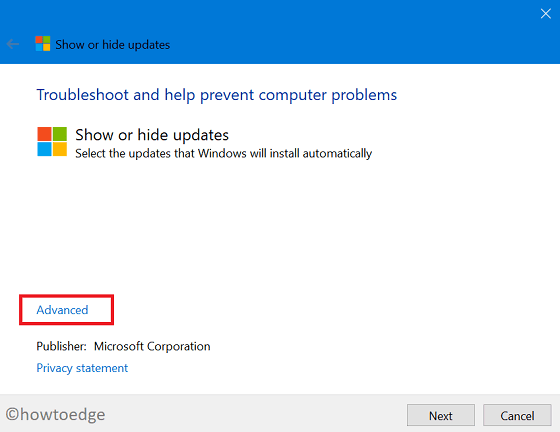
- Klik opVolgende > Verberg updates.
- Vink de vakjes op het volgende scherm aan en druk opVolgendeweer.

Dat is het, de gekozen stuurprogramma's zullen niet langer interfereren met enige Windows 10 updates tenzij u de bovenstaande instelling herroept.
- Start uw PC opnieuw op, zodat de gemaakte wijzigingen vanaf de volgende keer dat u inlogt van kracht zijn.
5.Reset Windows Update Onderdelen
Als geen van de bovenstaande workarounds helpt om het 0x800f024b probleem op te lossen, kan dit te wijten zijn aan de enorme cache die is opgeslagen in Windows 10.U kunt zich ontdoen van de onnodig opgeslagen cache door Windows update mappen te hernoemen of te zuiveren.

